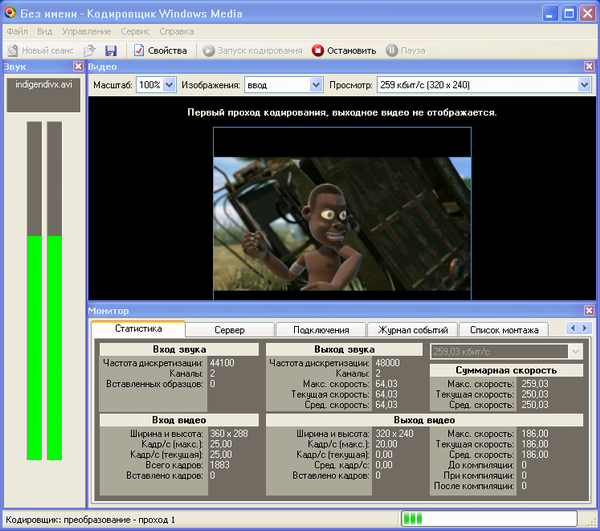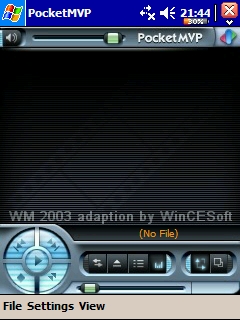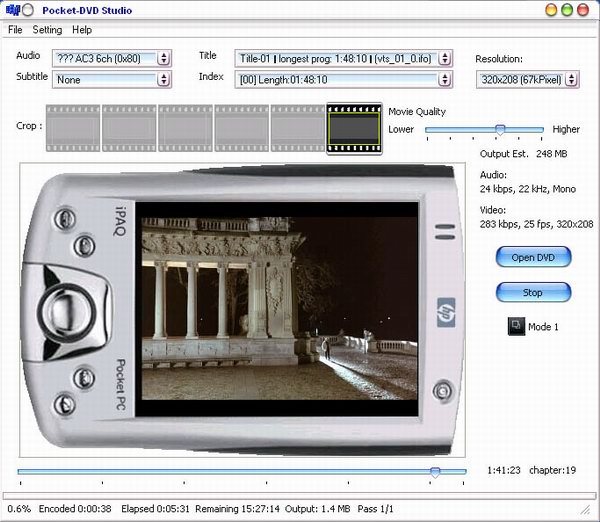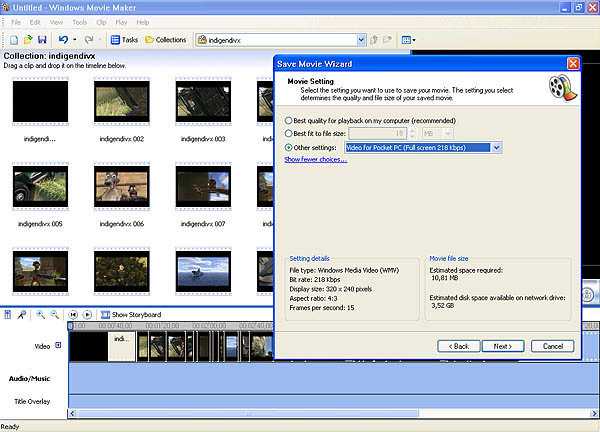Карманное видео
Содержание материала
Карманное видео
перекодируем и смотрим фильмы на КПК

В неистовой гонке гигагерцев, гигабайтов, микронов и т.д., отличающей IT индустрию в течении, как минимум, последних десяти лет, мы перестали удивляться новому. Или почти перестали. Эффект пресыщения является очевидной оборотной стороной быстрого прогресса, когда изменения происходят настолько быстро, что практически устаревают в момент окончания разработки. И это еще в лучшем случае, хуже, если стараниями конкурентов даже неоконченная разработка оказывается заведомо устаревшей. Тем не менее, некоторые достижения компьютерной индустрии не перестают удивлять, и не побоимся этого слова, очаровывать даже самых продвинутых и казалось бы ко всему привычных пользователей. И одно из таких достижений — видео на КПК. Действительно, возможность смотреть видео с довольно неплохим качеством из малюсенькой коробочки, по своим размерам в три с половиной раза меньшей видеокассеты, очаровывает. Хотя и это не обошлось без ложки дегтя — а именно экранов. Подавляющее большинство разработчиков оптимизировало свои экраны для уменьшения потребления энергии, комфортной работы при сильной внешней засветке и т.п. пожертвовав цветовым охватом - качеством передачи и естественностью цветов (причем это, конечно, касается не только видео, но и фотографий). Но это не способно охладить пыл энтузиастов карманного видео, тем более, что технологии производства экранов непрерывно совершенствуются и повышение их качества до вполне приемлемого уровня остается вопросом самого ближайшего будущего.
Сразу оговоримся, что в рамках данной статьи мы будем говорить только о платформе Pocket PC, не касаясь Palm. Почему? Хотя бы потому, что нельзя объять необъятное, к тому же, исторически воспроизведение видео довольно долго оставалось исключительной прерогативой платформы Pocket PC.
Первый вопрос при знакомстве с миром карманного видео – «с чего начать?» имеет, возможно, несколько неожиданный ответ — с разгона. Как известно, при работе с видео лишних мегагерц не бывает, особенно у PDA. К счастью, разработчики архитектуры XScale оставили большой простор для творчества независимых авторов. Существует большое количество утилит, позволяющих чисто программно переключать как частоту ядра процессора, так и частоту системной шины. Причем делается это в «горячую», без перезагрузки и результат операции (особенно при воспроизведении видео) становится заметен моментально. Вопрос выбора конкретной утилиты во многом зависит от личных предпочтений, довольно удачно реализована крохотная утилита tdlaunch, выполненная в виде плагина для Today. В результате ее установки на экране Today появляется иконка, с помощью которой и происходит переключение рабочих частот, причем из всех возможных вариантов можно выбрать только необходимые.
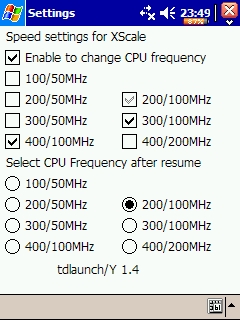
Как и для настольных систем, частота системной шины имеет важное значение — в данном случае целесообразно устанавливать максимально возможную частоту системной шины (переход с 50 на 100 МГц дает примерно 20 процентный прирост производительности при воспроизведении видео).
Закончив с разгоном, приступим непосредственно к подготовке видеоматериала. Надо заметить, что основное значение при воспроизведении видео играет не столько частота процессора, сколько тип операционной системы — как показали наши тесты, Windows Mobile 2003 имеет существенное преимущество по сравнению с Pocket PC 2002, и именно первой мы и уделим основное внимание. Итак, первый, самый простой и целесообразный для начального ознакомления способ — воспользоваться встроенными в операционную систему возможностями. В случае с Windows Mobile это Pocket Media Player, обладающий неплохими (по крайней мере, для начала) возможностями и характеристиками, однако, к сожалению, воспроизводящий видео только в формате WMV.
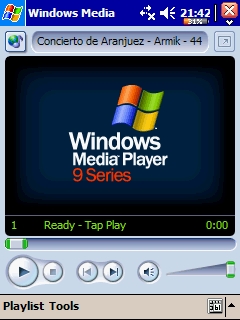
В данном случае закрытость формата вряд ли может играть существенно негативную роль, скорее всего на подготовленном материале никогда не будет стоять гриф «хранить вечно» - просто из-за того, что уже следующее поколение PDA будет иметь совсем другие возможности по воспроизведению видео, и перекодированный видеоматериал к тому времени уже безнадежно устареет. Для подготовки видеоматериала в формате WMV проще всего воспользоваться имеющейся в составе Windows XP программой Movie Maker (честно говоря, это был первый случай использования этой программы, тем не менее с задачей перекодирования видео для наладонника Movie Maker справился вполне успешно). Кроме того, необходимо установить Windows Media Player 9, с соответствующими кодеками. Кроме того, можно установить вторую версию Movie Maker, обладающую не только расширенными возможностями монтажа (они то, скорее всего, и не понадобятся), но и (что гораздо более важно) расширенным набором пресетов для экспорта видео, в том числе и для Pocket Media Player.
Обратная сторона простоты использования — малый выбор параметров результирующего видео. Более продвинутый вариант подготовки видеоматериала в формате WMV — использование Windows Мedia Encoder. Следующий и еще более важный вопрос — подготовка видеоматериала. Здесь тоже возможны варианты — от уже ставшего классикой VirtualDub до специализированных утилит, специально оптимизированных для работы с «карманным» видео. В качестве примера специализированных утилит рассмотрим Pocket-DVD Studio (http://www.pqdvd.com/), специально созданную для максимально простого и эффективного конвертирования DVD в формат, оптимизированный для воспроизведения на наладоннике. Рекомендуется любителям простых и изящных решений. Вот уж воистину – ничего лишнего — устанавливаем исходный диск в привод, выбираем нужный язык, режим кроппинга (очень наглядно представленный на главной панели программы), разрешение выходного видеофайла (к сожалению, режим 320х240 не предусмотрен) и степень компрессии (приблизительный размер выходного файла немедленно отображается) и все — можно начинать кодирование. При желании можно изменить некоторые настройки — включить деинтерлейсинг исходного видео (по умолчанию выключен), выбрать параметры кодирования аудио (по умолчанию 22 кГц, 24 кбит/сек, моно) и частоту кадров выходного файла (доступны фиксированные величины 15, 20 или 25 Гц, по умолчанию — 25 Гц). Кроме того, можно задать максимальный размер выходного файла, по умолчанию — 500 Мб. Назвать это решение идеальным конечно нельзя — главным образом из-за отсутствия возможности двухпроходного кодирования. Тем не менее, учитывая максимальную простоту использования, и наличие в дистрибутиве всех необходимых для работы компонентов (XviD кодека и даже плеера PocketMVP), позволяет даже новичкам начать перекодирование DVD без особых проблем. Единственное, на что требуется обратить внимание — отсутствие у Pocket-DVD Studio возможности открытия защищенных от копирования (locked) дисков. В этом случае нужно на несколько секунд включить воспроизведение диска каким либо программным DVD плером. После этого диск станет доступным для Pocket-DVD Studio.
Рекумендуем вам покупать фильтры для воды фирмы фильтрович.
По сравнению с Movie Maker у Windows Мedia Encoder есть некоторые преимущества — в частности, более гибкие настройки параметров компрессии, в том числе и возможность редактирования встроенных профилей кодирования, однако, к сожалению, Windows Мedia Encoder отличается некоторой нестабильностью работы, что часто бывает связано с установленными в системе «нестандартными» кодеками.. По сравнению с Movie Maker у Windows Мedia Encoder есть некоторые преимущества — в частности, более гибкие настройки параметров компрессии, в том числе и возможность редактирования встроенных профилей кодирования, однако, к сожалению, Windows Мedia Encoder отличается некоторой нестабильностью работы, что часто бывает связано с установленными в системе «нестандартными» кодеками.